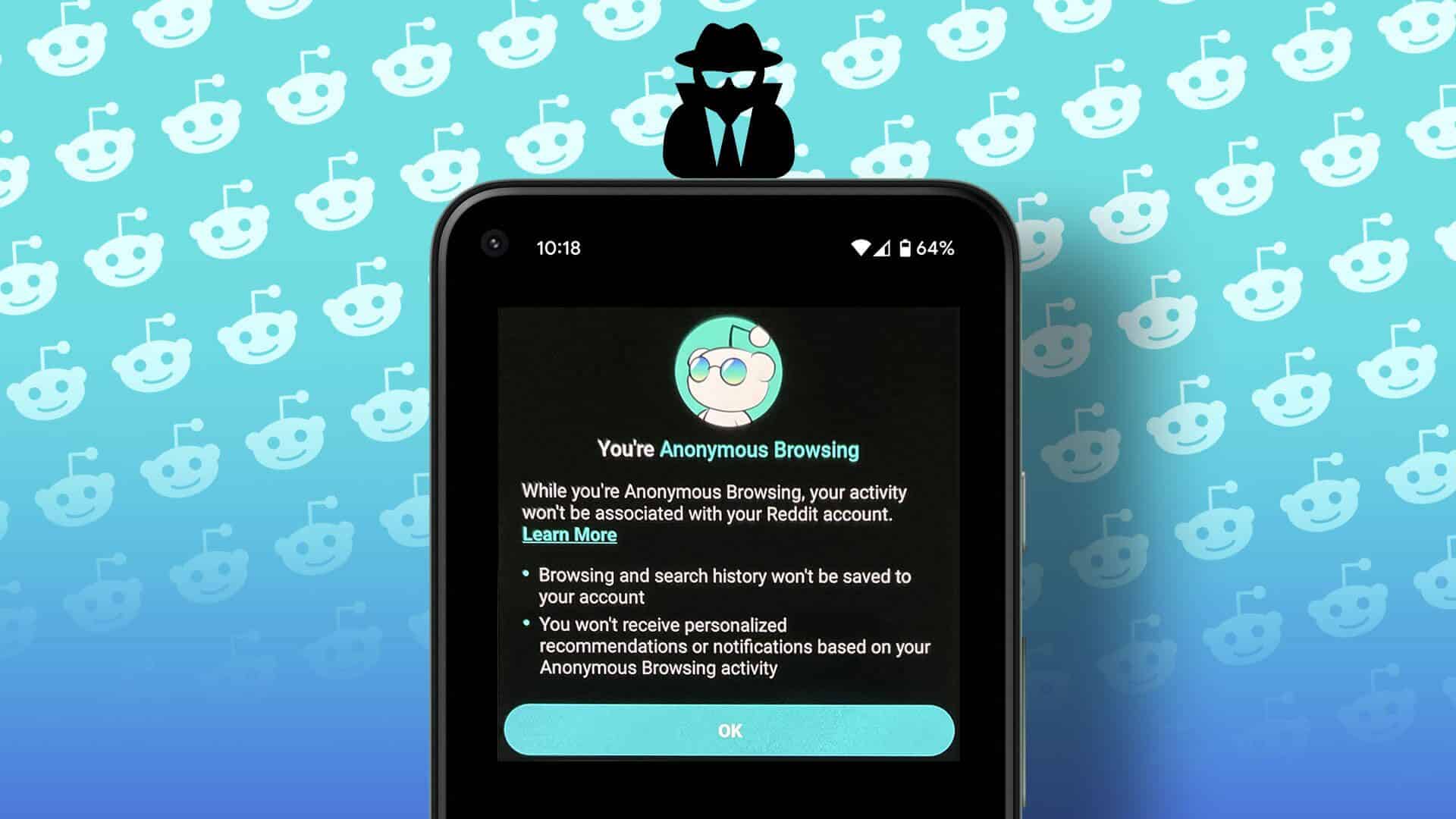Хотя Discord предлагает многофункциональные собственные приложения для всех платформ, они не лишены недостатков. Discord не загружает сообщения Уведомления постоянно выводят вас из системы. Это может быть очень раздражающим и может привести к прерыванию соединения. Вместо того, чтобы входить в систему с помощью данных своей учётной записи, воспользуйтесь советами ниже, чтобы исправить проблему с Discord, из-за которой вы постоянно выходите из системы.
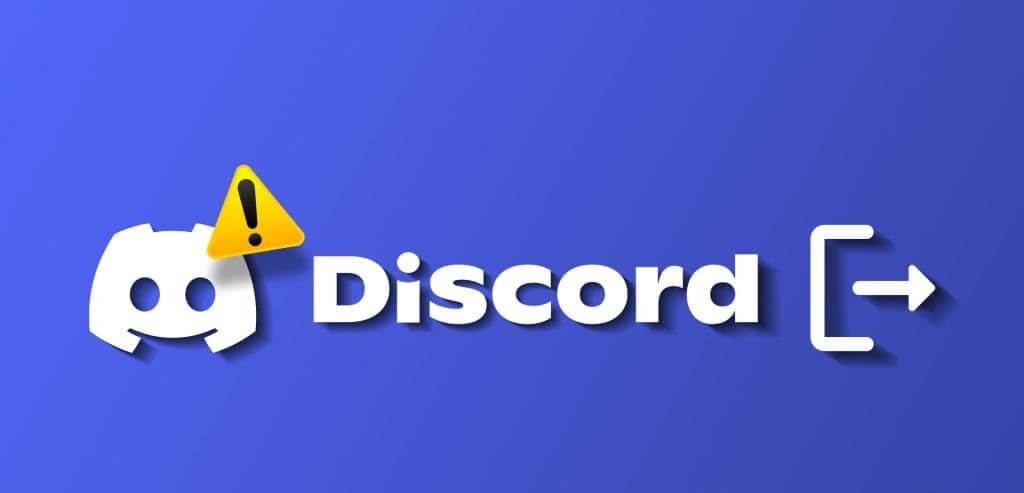
Почему Discord постоянно выводит меня из системы? Это часто задаваемый вопрос в сообществе Discord. Давайте начнём наш путь к устранению неполадок.
Почему Discord время от времени выводит меня из системы?
Прежде чем начать, давайте разберёмся с несколькими причинами такого поведения Discord. Во-первых, если вы не открываете Discord в течение нескольких дней или недель, приложение автоматически выйдет из вашей учётной записи. При открытии Discord после длительного перерыва приложение попросит вас войти в систему, используя данные вашей учётной записи. Это часть функции конфиденциальности Discord, которая предотвращает несанкционированный доступ к вашей учётной записи.
Discord всё ещё выдаёт ошибку после дня-двух на десктопе? Воспользуйтесь советами ниже, чтобы исправить раздражающее поведение Discord, требующего повторного входа.
1. Не меняйте часто пароль Discord.
Вы недавно меняли пароль от своей учётной записи Discord? Приложение выводит вас из учётной записи на всех подключённых устройствах. Пользователи также меняют пароль Discord, если забывают данные учётной записи. Мы рекомендуем хранить эту конфиденциальную информацию в надёжном менеджере паролей.
Эти приложения позволяют создавать надежные пароли и сохранять их в безопасном месте.
2. Не очищайте кэш приложения DISCORD.
Discord собирает кэш в фоновом режиме для повышения производительности приложения и ускорения загрузки. Хотя для исправления распространённых ошибок рекомендуется очищать кэш Discord, не стоит привыкать к этому. При очистке данных и кэша Discord приложение может привести к выходу из вашей учётной записи.
тебе нужно только Очистить кэш Discord Если приложение часто дает сбои или занимает необычно много места на вашем устройстве.
3. Проверьте серверы Discord
Во время работы серверов Discord приложение может случайно выходить из системы. Вы можете ознакомиться с официальным статусом сервера Discord по ссылке ниже и убедиться, что все службы работают нормально. Вы также можете посетить Downdetector Подтверждение сбоя сервера.
Discord может сбросить все учетные записи и попросить вас войти в систему через настольное или мобильное приложение.
4. Отключить VPN
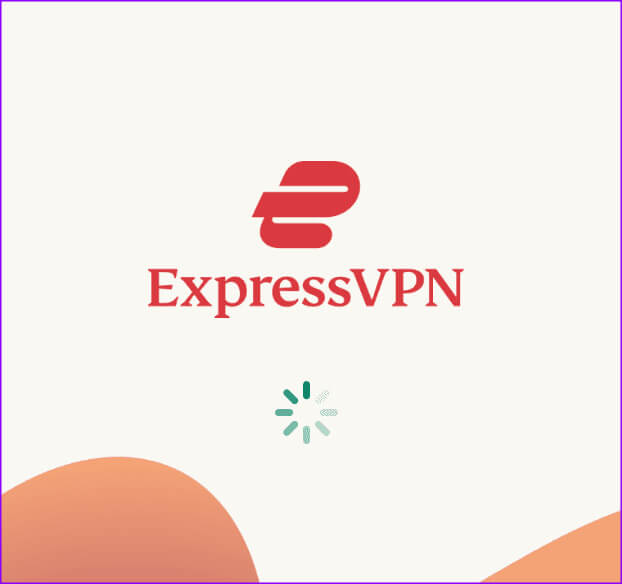
Хотя VPN-сервисы разблокируют приложения и сервисы с региональными ограничениями, он часто вызывает проблемы с вашими существующими приложениями, включая Discord. При подключении к VPN IP-адрес вашего устройства меняется. При запуске Discord приложение может определить новое местоположение из-за изменившегося IP-адреса.
Discord обнаруживает такие учётные записи и выключает вас из соображений конфиденциальности. Вам потребуется войти в систему, используя данные своей учётной записи, и повторить попытку. Мы рекомендуем отключить VPN перед запуском Discord на ПК или Mac.
5. Включите 2FA в Discord
Когда кто-то пытается получить доступ к вашей учётной записи Discord, используя неверные данные, Discord распознаёт это как угрозу безопасности и выключает вас на всех ваших устройствах. Мы рекомендуемВключить двухфакторную аутентификацию Для предотвращения подобных уязвимостей безопасности.
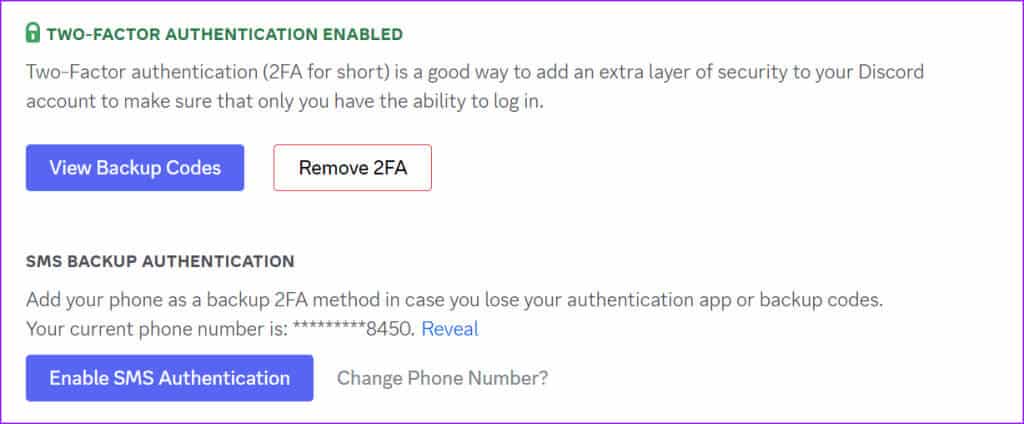
6. Отменить доступ третьих лиц к DISCORD
Вы можете связать свою учётную запись Discord со сторонними приложениями для бесперебойной работы. Если стороннее приложение обнаруживает угрозы безопасности, Discord может отключить ваш аккаунт. Поэтому вам необходимо отозвать ненужный доступ третьих лиц к Discord.
Шаг 1: Открыть Discord и щелкните значок Настройки передач Рядом с вашим именем пользователя Discord.
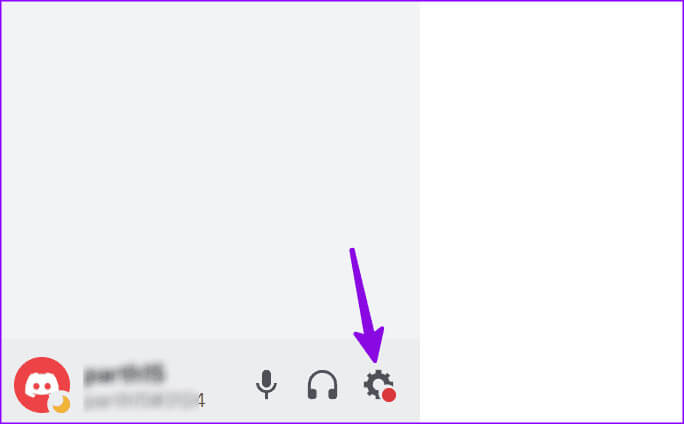
Шаг 2: Найдите Приложения Одобрено в левой боковой панели и удалено из списка ненужных приложений.
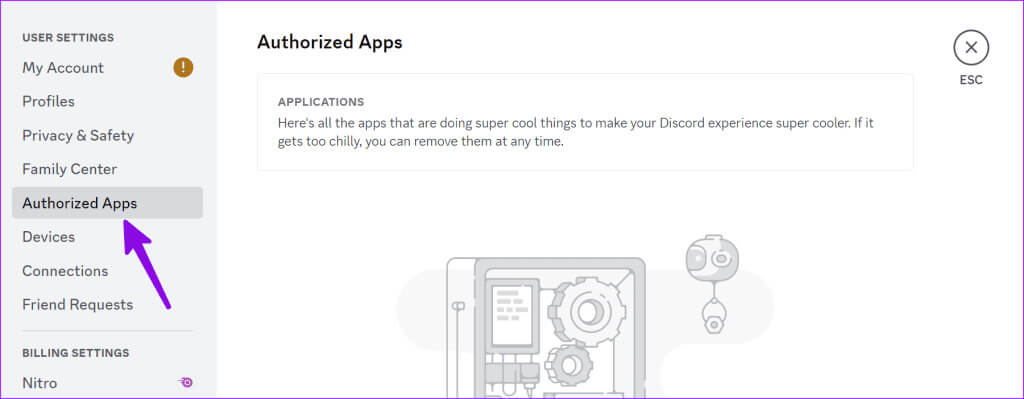
7. Не очищайте кэш браузера.
Используете ли вы Discord в браузере на компьютере? Очистка кэша браузера может привести к удалению ваших данных для входа в Discord. При открытии Discord в браузере он снова запрашивает данные вашей учётной записи. Очищайте браузер только в случае крайней необходимости.
8. Выйдите из неизвестных устройств.
Если к вашей учётной записи Discord подключены десятки устройств, сервис может вывести вас из аккаунта на основном компьютере или мобильном устройстве. Вам следует выйти из аккаунта на неизвестных устройствах и повторить попытку.
Шаг 1: Открыть Discord и нажмите значок шестеренки Настройки Рядом с вашим именем пользователя Discord.
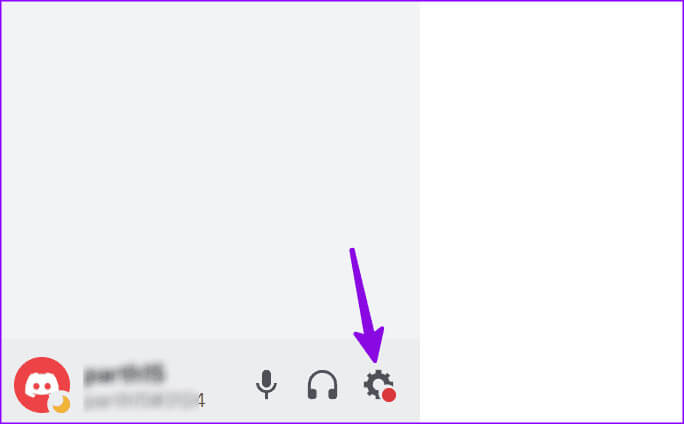
Шаг 2: Найдите Устройства На левой боковой панели нажмите крестик Помимо неизвестных платформ.
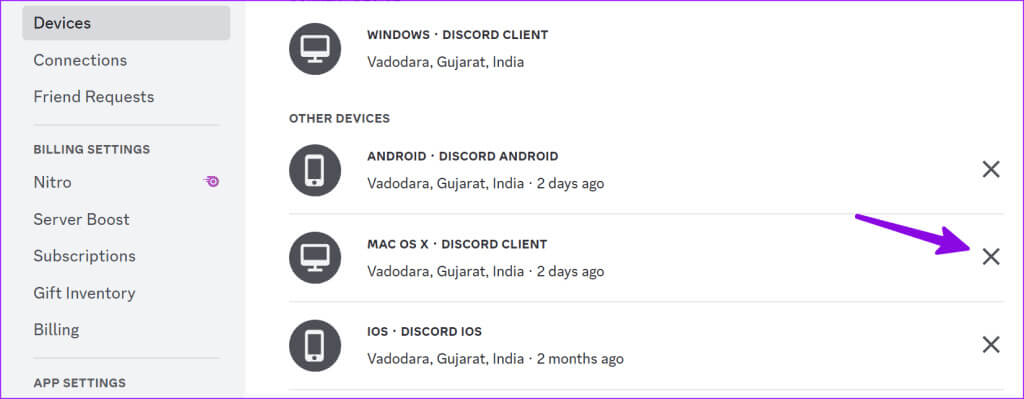
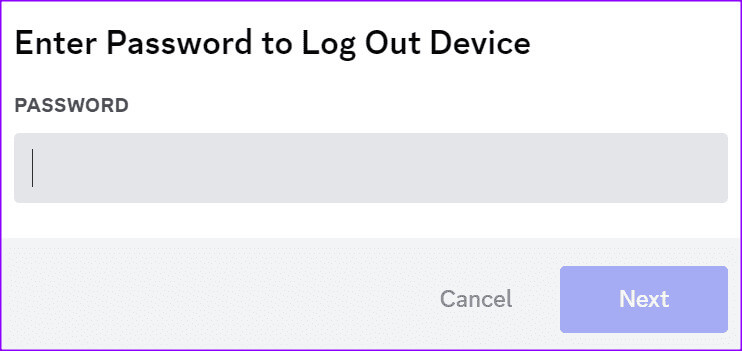
9. Обновить Дискорд
Устаревшее приложение Discord может случайно выходить из системы. Чтобы начать использовать Discord без этих проблем, обновите его до последней версии из Microsoft Store или Mac App Store.
Начните работу с Discord
Discord постоянно выводит вас из аккаунта. Примите меры, чтобы остановить это поведение. Какой трюк сработал у вас? Поделитесь им в комментариях ниже.